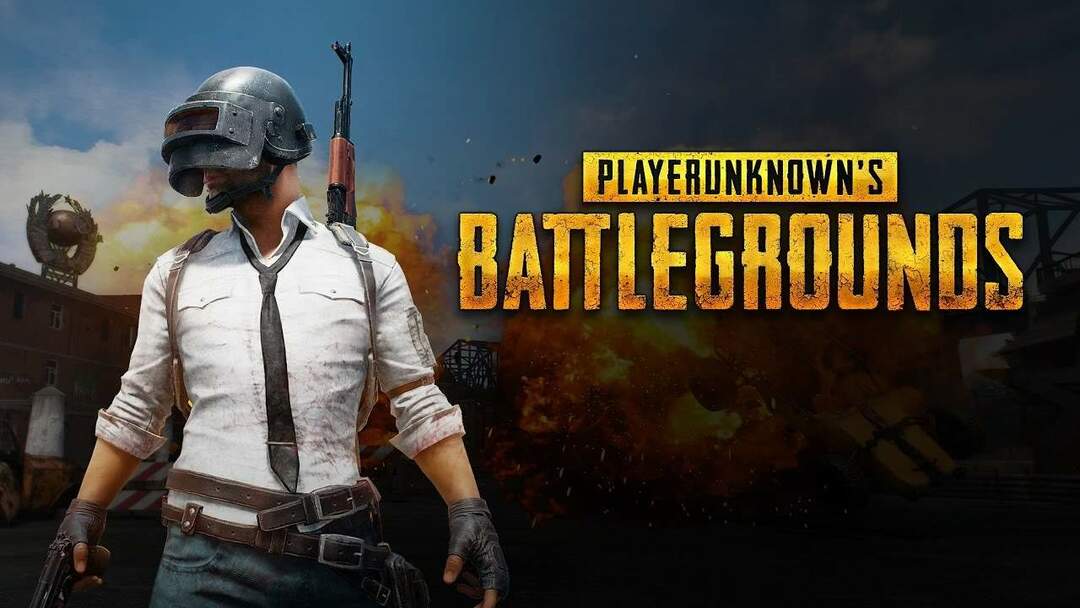בדוק אם יש בעיות RAM על ידי ביצוע בדיקת זיכרון
- בעיות עם מנהל ההתקן של התצוגה NvLddmkm עלולות להפוך את המחשב שלך לבלתי שמיש, מכיוון שהוא ימשיך לכבות, להפריע לפעילויות שלך.
- שגיאה זו מתרחשת כאשר המחשב שלך לא מצליח לטעון את מנהלי ההתקן של הכרטיס הגרפי, מה שגורם למסך שלך לקפוא או לקרוס.
- סריקת זיכרון מהירה או חזרה למנהל התקן קודם יכולים לעזור לך לפתור בעיה זו.
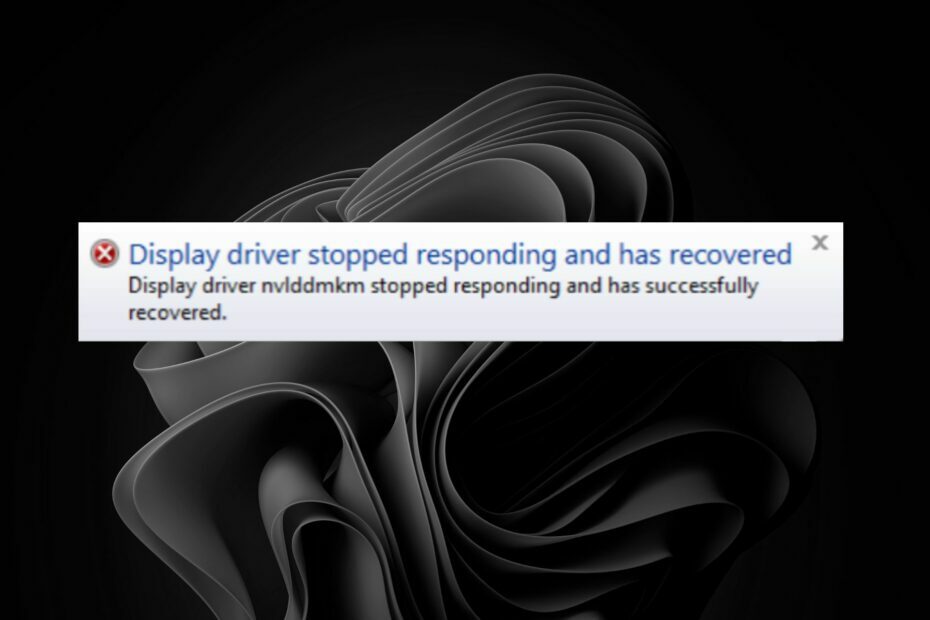
איקסהתקן על ידי לחיצה על הורד את הקובץ
תוכנה זו תתקן שגיאות מחשב נפוצות, תגן עליך מאובדן קבצים, תוכנות זדוניות, כשל חומרה ותייעל את המחשב שלך לביצועים מקסימליים. תקן בעיות במחשב והסר וירוסים כעת ב-3 שלבים פשוטים:
- הורד את Restoro PC Repair Tool שמגיע עם טכנולוגיות פטנט (פטנט זמין כאן).
- נְקִישָׁה התחל סריקה כדי למצוא בעיות של Windows שעלולות לגרום לבעיות במחשב.
- נְקִישָׁה תקן הכל כדי לתקן בעיות המשפיעות על האבטחה והביצועים של המחשב שלך.
- Restoro הורד על ידי 0 הקוראים החודש.
מנהל ההתקן של התצוגה הוא חלק חיוני מה-GPU שלך ששולט במסך המחשב שלך. אתה תראה א מסך שחור כאשר הוא מפסיק לעבוד במקום שולחן העבודה שלך. רוב המקרים של שגיאה מסוג זה מתרחשים כאשר אתה מנסה לשחק משחקים או לצפות בסרטונים באינטרנט.
לפי משתמשים שדיווחו שמנהל ההתקן של התצוגה NvLddmkm הפסיק להגיב, התצוגה המשיכה לכבות כשטמפרטורת המעבד עלתה באופן דרסטי. אם זה נשמע לך, המשך לקרוא כדי לגלות איך לפתור את זה.
מה גורם לכישלון Nvlddmkm?
Nvlddmkm.sys הוא מנהל התקן המאפשר לך להשתמש בכרטיס הגרפי של NVIDIA במחשב Windows שלך. השגיאה Nvlddmkm ב-Windows 11 תופיע בליווי הודעה האומרת מנהל התצוגה nvlddmkm הפסיק להגיב והתאושש בהצלחה.
כמה סיבות נפוצות לשגיאה זו כוללות:
- תוכנית עתירת מעבד – תוכנית המשתמשת יותר מדי זמן מעבד יכול לגרום למערכת להאט ולהשפיע לרעה על הביצועים.
- התנגשות בין נהגים - ייתכן שהתקנת גרסה ישנה יותר של מנהל ההתקן הגרפי של NVIDIA על שלך מחשב שאינו תומך בתצורת החומרה הנוכחית שלך או גרסת מערכת ההפעלה.
- דרייברים מיושנים של כרטיס מסך - אם יש לך מנהל התקן מיושן של כרטיס גרפי, ייתכן שהוא לא תומך בתכונות חדשות במכשיר שלך.
- התחממות יתר של ה-GPU שלך - אם אתה משתמש במערכת שלך במשך זמן רב או משחק במשחקים תובעניים מאוד, זה יכול להוביל ל התחממות יתר, המשפיע על ביצועי הכרטיס שלך.
- הגדרות גרפיות שגויות - הגדרות שגויות בתצורה שגויה יכולות גם לגרום לשגיאה זו. ודא של המחשב שלך הגדרות גרפיות אינם גבוהים מדי או נמוכים מדי.
- חומרה לא תואמת - אם עדכנת לאחרונה את כרטיס המסך שלך או התקנת חומרה חדשה, יש סיכוי שהם אינם תואמים.
- זיהום בתוכנה זדונית – אם המחשב שלך נדבק בתוכנות זדוניות כגון וירוסים או תוכנות ריגול, הדבר עלול גם לגרום לבעיות במנהל ההתקן של התצוגה ולמנוע ממנו לפעול.
איך מתקנים את מנהל ההתקן של התצוגה Nvlddmkm הפסיק להגיב ושוחזר בהצלחה את השגיאה?
כמה בדיקות מקדימות שיכולות לעזור לך לטפל בבעיה לפני כל פתרון בעיות טכניות כוללות:
- ודא שכרטיס המסך שלך עומד בדרישות המינימום עבור כל משחק או יישום שאתה משתמש בו.
- בדוק את המעבד ו טמפרטורות GPU.
- בצע בדיקת זיכרון במחשב שלך כדי לבדוק אם זיכרון ה-RAM שלך תקין.
- החל מחדש את משחה תרמית אם אפשר.
- עדכן את הדרייברים הגרפיים שלך.
- חזור לעדכוני מנהלי התקנים קודמים ובדוק אם זו בעיה עם דרייבר חדש.
- השבת כל תוכנת אוברקלוקינג.
1. השבת את האצת החומרה
- לחץ על חלונות מקש ובחר הגדרות.

- לחץ על מערכת אז בחלונית השמאלית לְהַצִיג בחלונית הימנית.

- גלול מטה ובחר גרָפִיקָה.

- בחר את שנה את הגדרות ברירת המחדל של גרפיקה אוֹפְּצִיָה.

- כעת, הפעל או כבה את תזמון GPU מואץ בחומרה אוֹפְּצִיָה.

2. עדכן את ה-BIOS
- תהליך עדכון ה-BIOS ישתנה בהתאם ללוח האם שלך. עבור שלב זה, אנו נעדכן את לוח האם של HP.
- נווט אל אתר להורדת מנהלי התקן ותוכנה של HP.
- בחר מחשב נייד או שולחן עבודה, בהתאם לסוג המחשב שבו אתה משתמש.

- הזן את המספר הסידורי המדויק שלך או את דגם המחשב המדויק שלך.

- בחר את גרסת מערכת ההפעלה ומערכת ההפעלה שלך ולאחר מכן לחץ שלח.

- לחץ על כל הנהגים ולאחר מכן הרחב את ה-BIOS כדי לראות עדכונים זמינים.

- לחץ על הורד סמל.

- התקן את קובץ .exe, בצע את ההוראות שעל המסך.
- הפעל מחדש את המחשב.
- כיצד לתקן את שגיאת סנכרון תיקיית עבודה 0x8007017c
- שגיאת טייס אוטומטי 0x81036502: כיצד לתקן אותה ב-4 שלבים
- כונן USB מוצג כלא מוקצה? 2 דרכים לתקן את זה
3. בצע אתחול נקי
- לחץ על חלונות סוג מפתח msconfig, ופותחים הגדרות מערכת.

- עבור אל שירותים לשונית ובחר הסתר את כל שירותי Microsoft.

- הקלק על ה השבת הכל לחצן ולאחר מכן לחץ על להגיש מועמדות לחצן כדי לשמור את השינויים.

- חזור ולחץ על סטארט - אפ לשונית ובחר פתח את מנהל המשימות.

- בתוך ה סטארט - אפ לשונית של מנהל משימות, השבת את כל האתחול מופעל פריטים.

- סגור את מנהל המשימות והפעל מחדש את המחשב.
טיפ מומחה:
ממומן
קשה להתמודד עם בעיות מסוימות במחשב, במיוחד כשמדובר במאגרים פגומים או קבצי Windows חסרים. אם אתה נתקל בבעיות בתיקון שגיאה, ייתכן שהמערכת שלך שבורה חלקית.
אנו ממליצים להתקין את Restoro, כלי שיסרוק את המכשיר שלך ויזהה מה התקלה.
לחץ כאן כדי להוריד ולהתחיל לתקן.
חלק מהמשתמשים לא התמזל מזלם עם כל השיטות הנ"ל, אבל מהצד החיובי, נראה שהחלפת זיכרון ה-RAM שלהם פתרה את הבעיות שלהם. נראה שזיכרון RAM גרוע יכול גם לגרום לבעיות תצוגה, אז אם ניקוי ואופטימיזציה של זיכרון ה-RAM שלך לא עובד, נסה להחליף אותו בחדש.
בעיות עם Nvidia אינן חדשות למשתמשים. GPUs של Nvidia היו נושא לתלונות של משתמשים שציינו שהכרטיסים הגרפיים שלהם גורמים המחשב קורס, אתחולים אקראיים וחוסר יציבות של המערכת.
למשל, כמה מנהלי ההתקן של Nvidia לא מצליחים להתקין, אבל אנחנו מכסים דרכים לעקוף את הנושא הזה. אם אתה מחפש את מנהלי ההתקן הטובים ביותר של Nvidia עבור ה-GPU שלך, אנו גם מפרטים את הבחירות המובילות שלנו במאמר המומחה שלנו.
ייתכן שחווית בעיה עם מנהל ההתקן הגרפי של NVIDIA שלך, בין אם עקב קריסת מחשב או שימוש בהתקן תצוגה חדש. אתה יכול לאשר אם זו הבעיה על ידי ביצוע השלבים המתוארים לעיל כדי לאתר ולפתור את הבעיה.
אם אתה עדיין מתמודד עם הבעיה אפילו עם השיטות שלעיל, זה חייב להיות בגלל התנגשות במנהל ההתקן של Nvidia. כדי לפתור את זה, עליך להתקין מחדש את מנהל ההתקן הגרפי של Nvidia.
לכל מחשבה נוספת, השאר לנו תגובה למטה.
עדיין יש בעיות? תקן אותם עם הכלי הזה:
ממומן
אם העצות לעיל לא פתרו את הבעיה שלך, המחשב שלך עלול להיתקל בבעיות Windows עמוקות יותר. אנחנו ממליצים הורדת כלי תיקון מחשב זה (מדורג נהדר ב-TrustPilot.com) כדי לטפל בהם בקלות. לאחר ההתקנה, פשוט לחץ על התחל סריקה לחצן ולאחר מכן לחץ על תקן הכל.